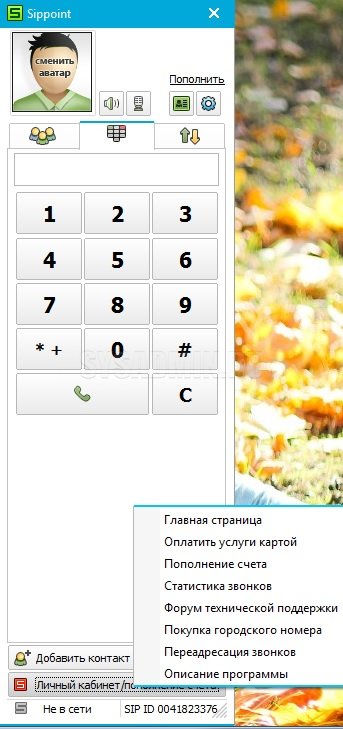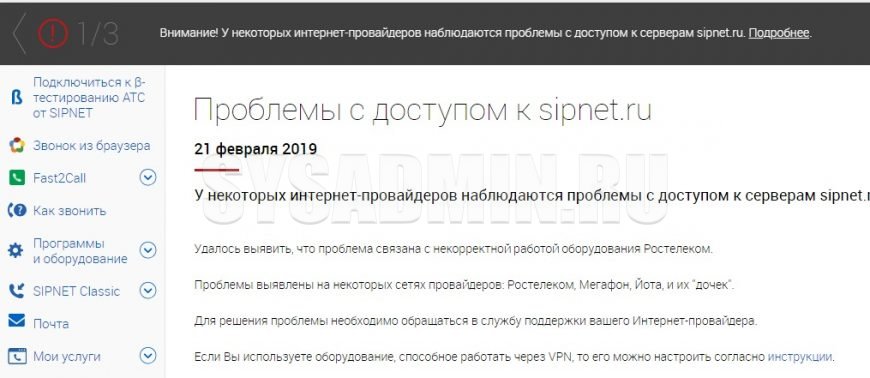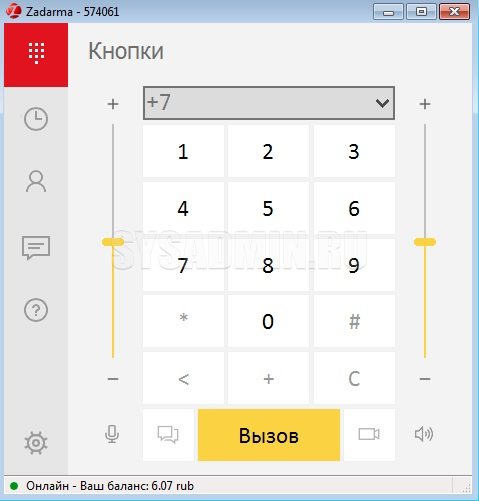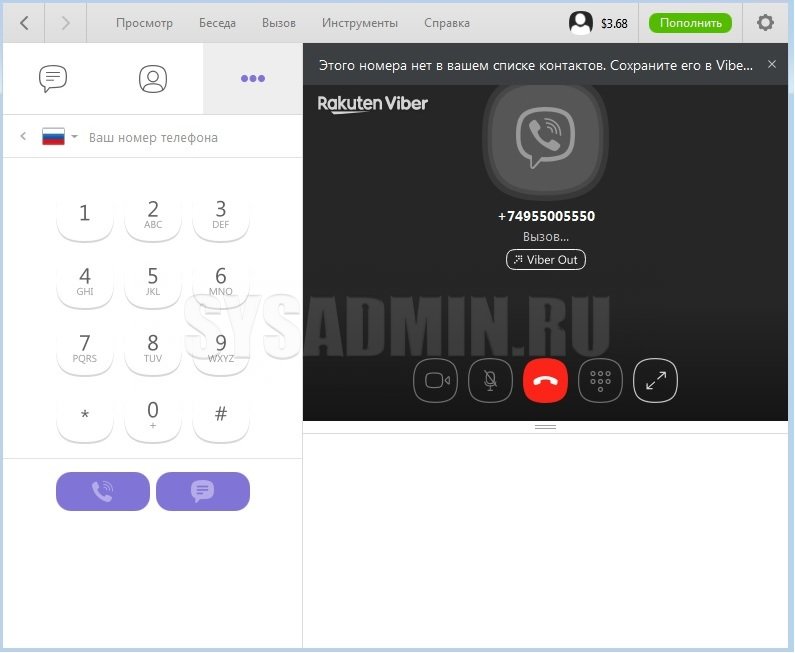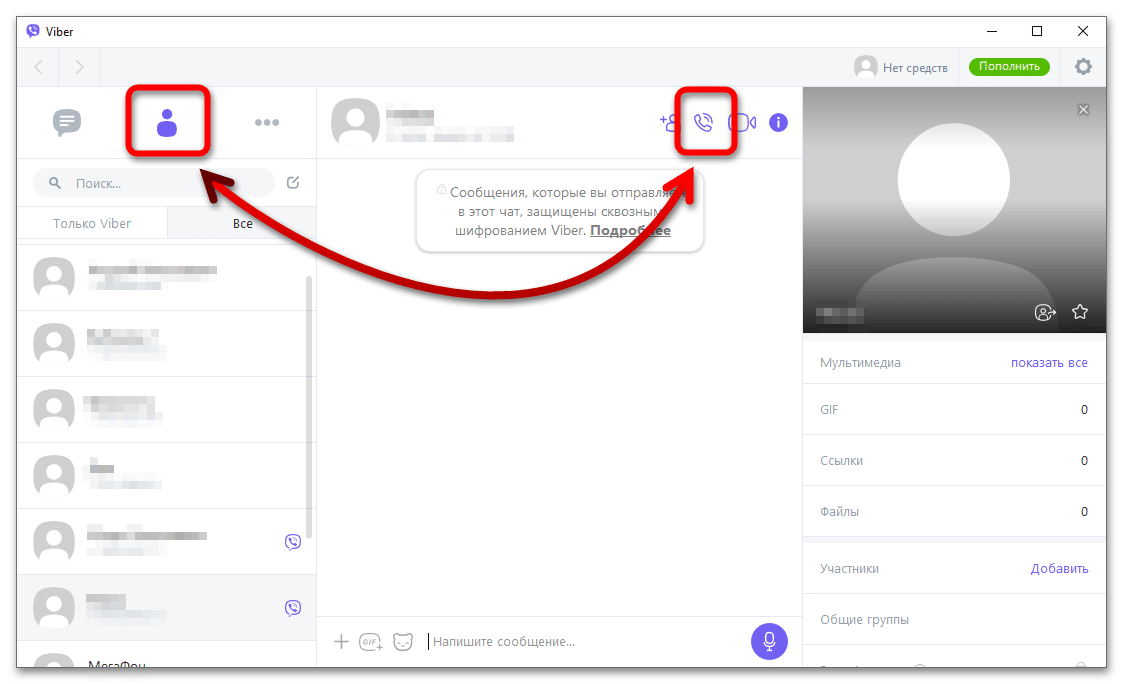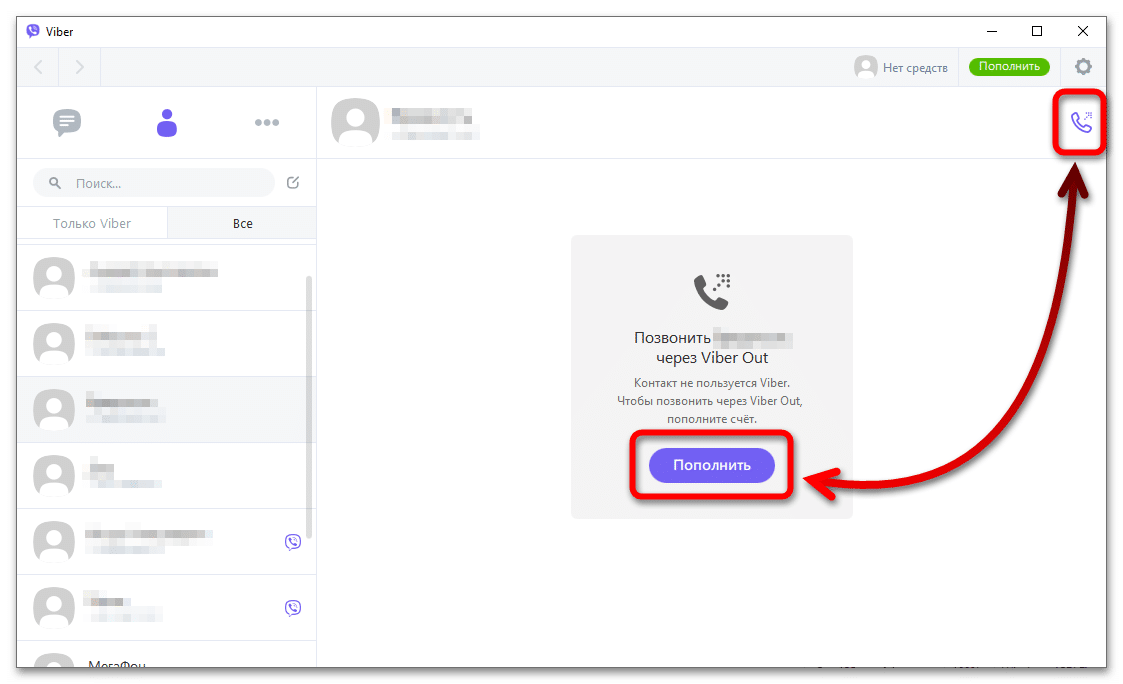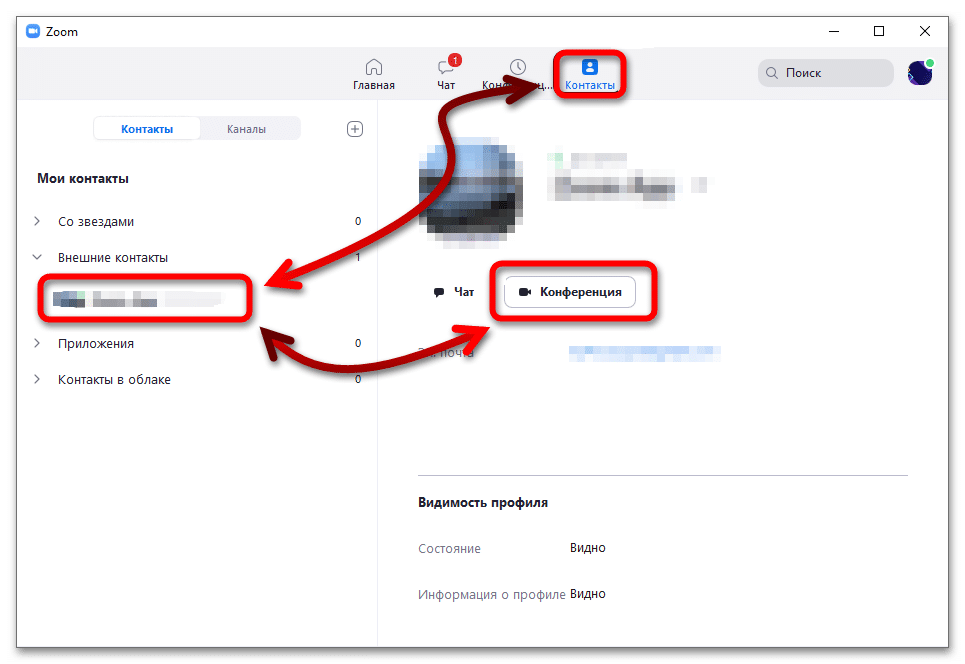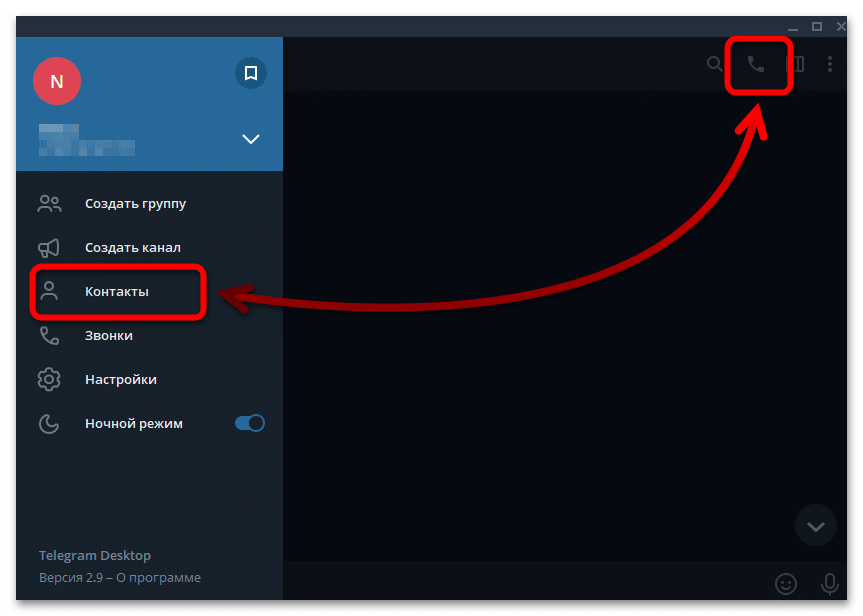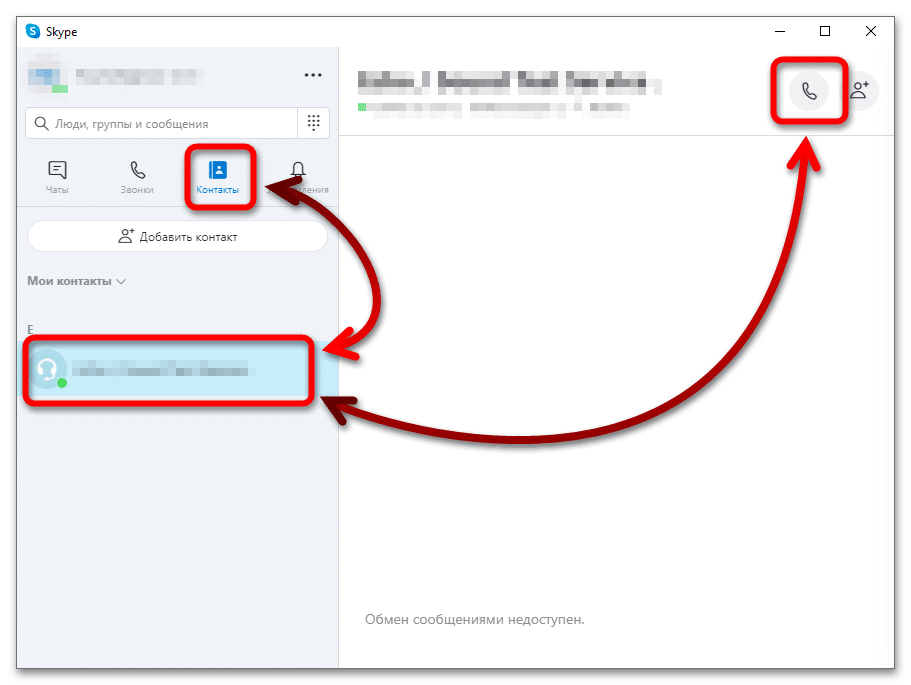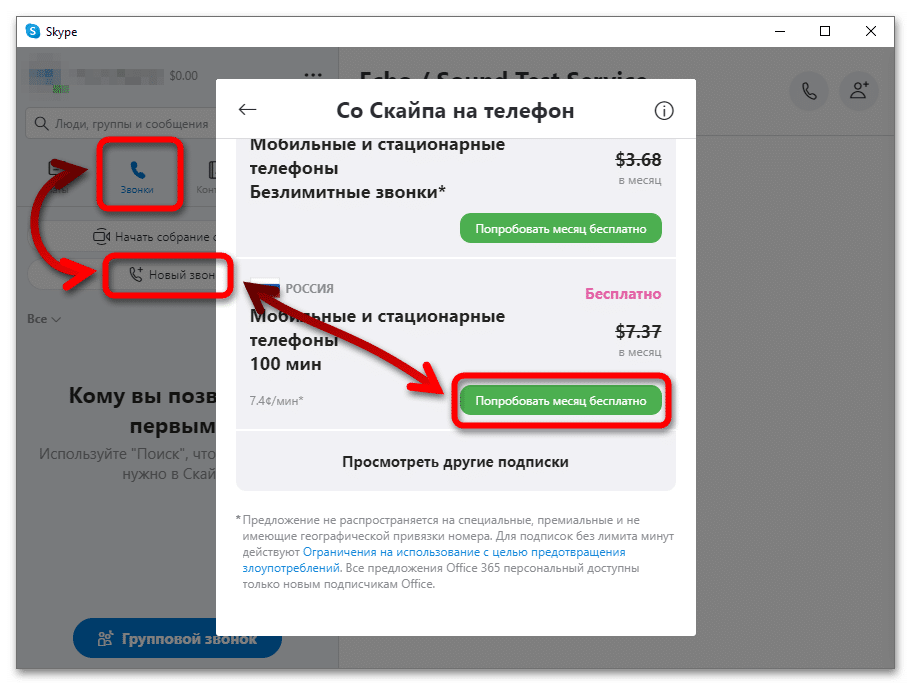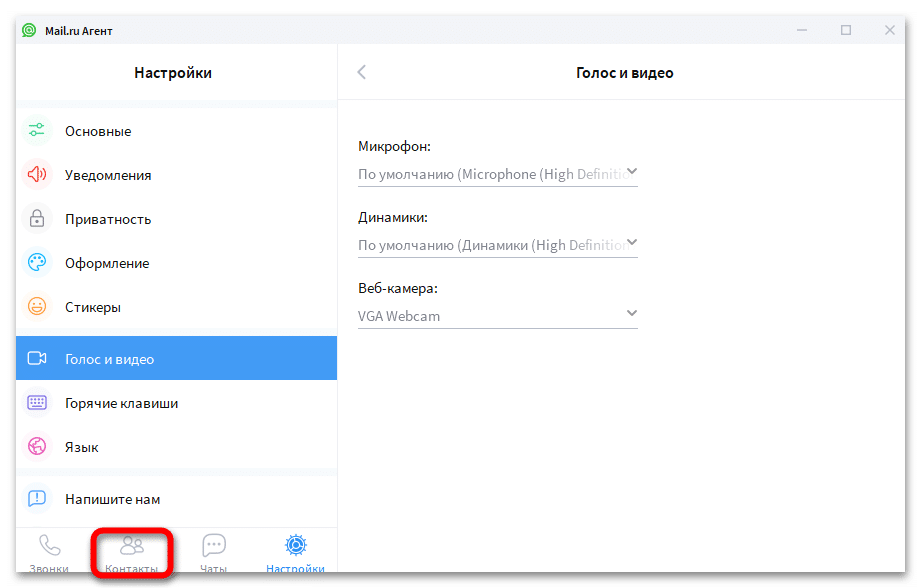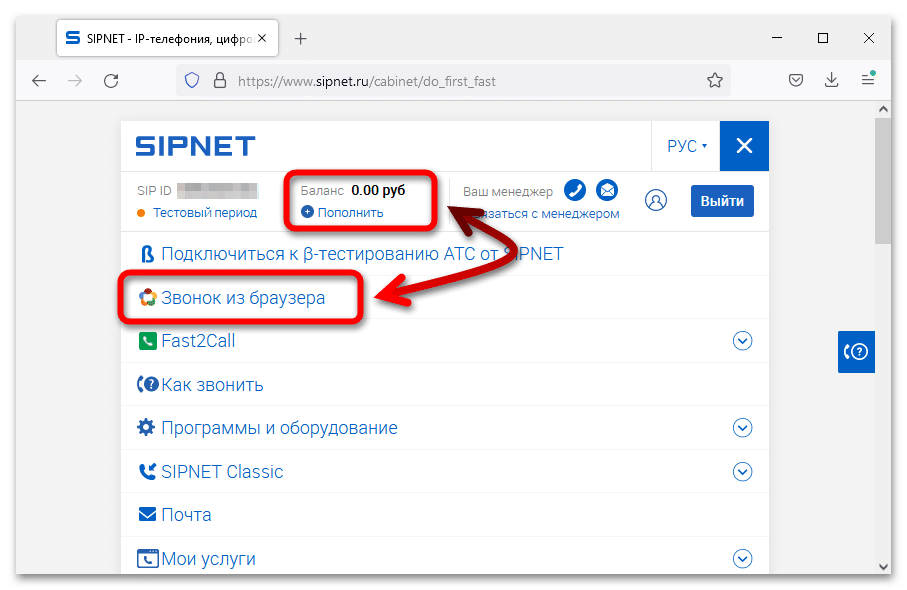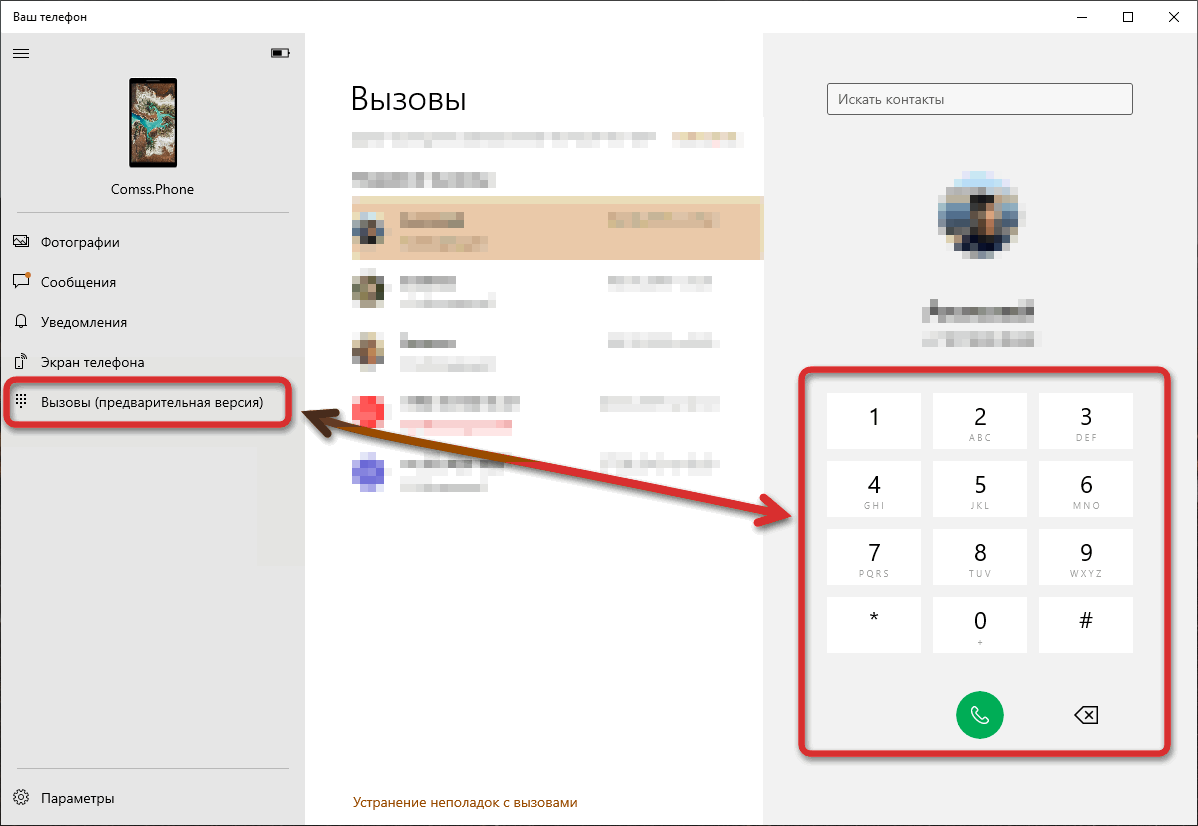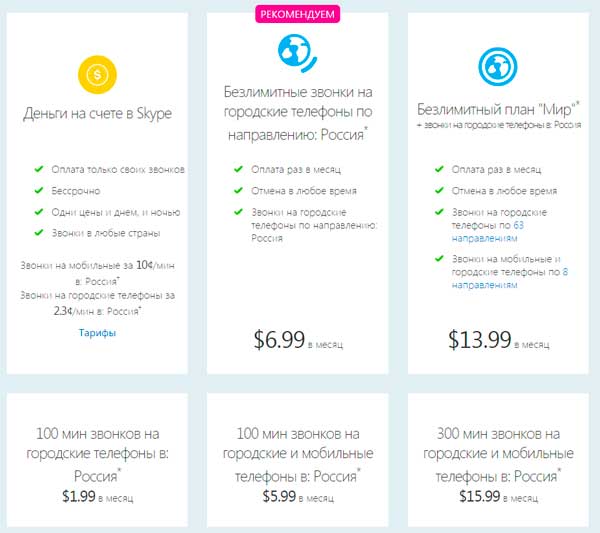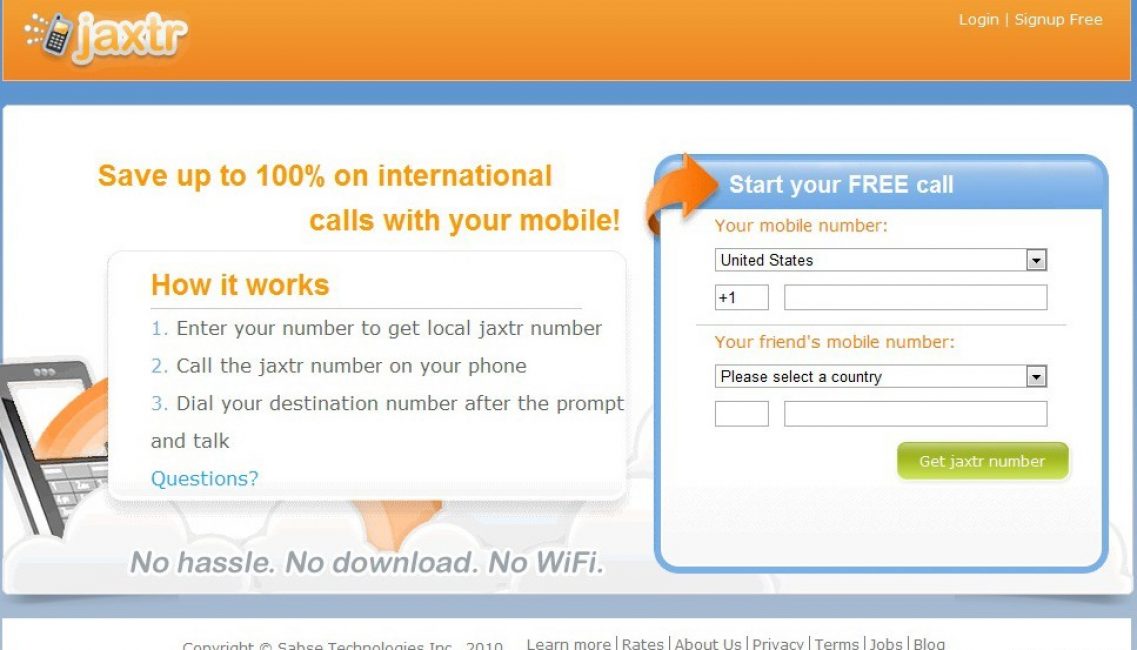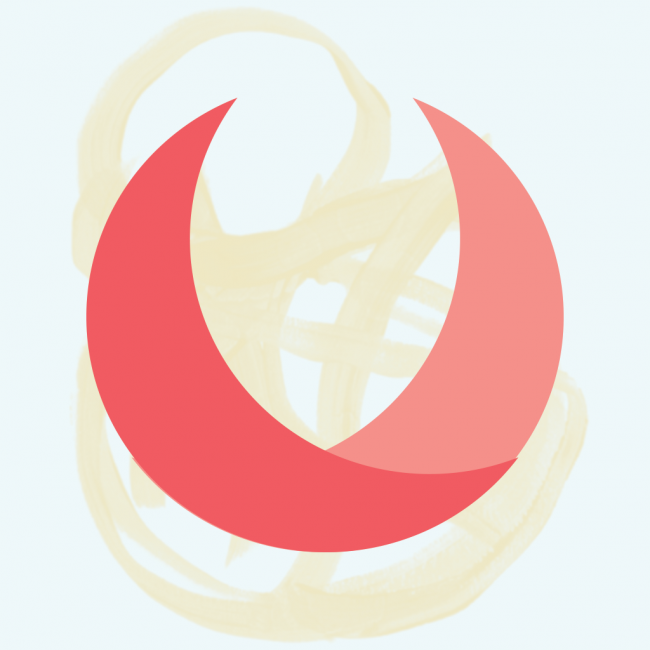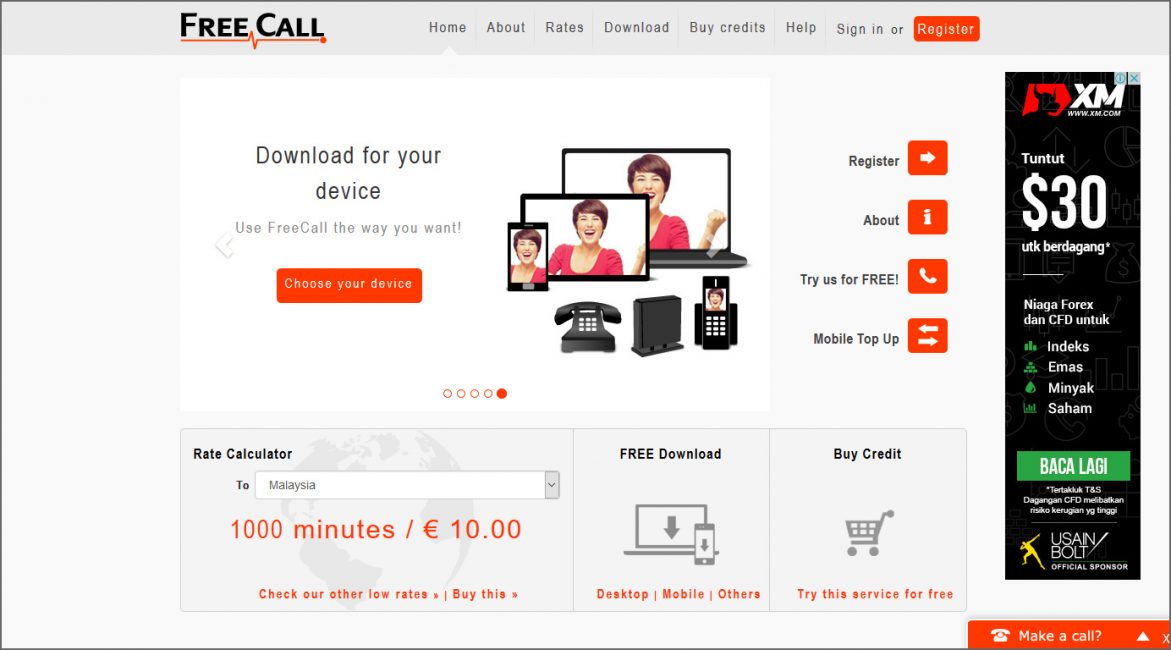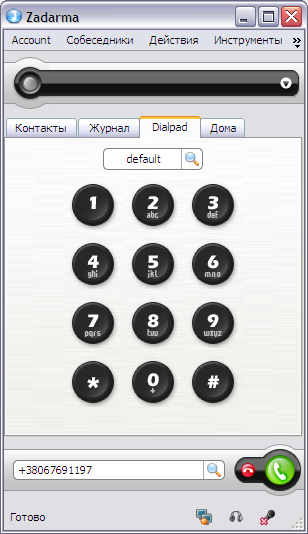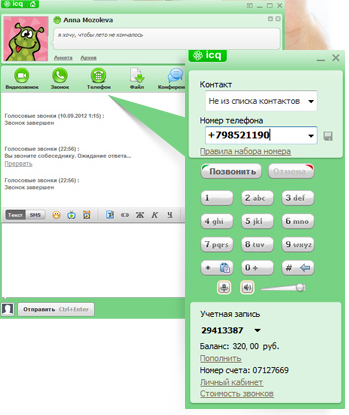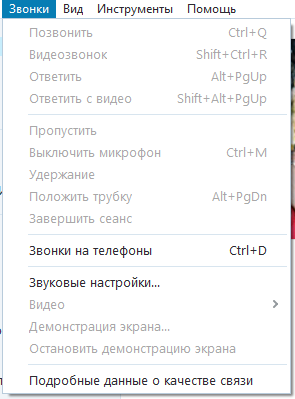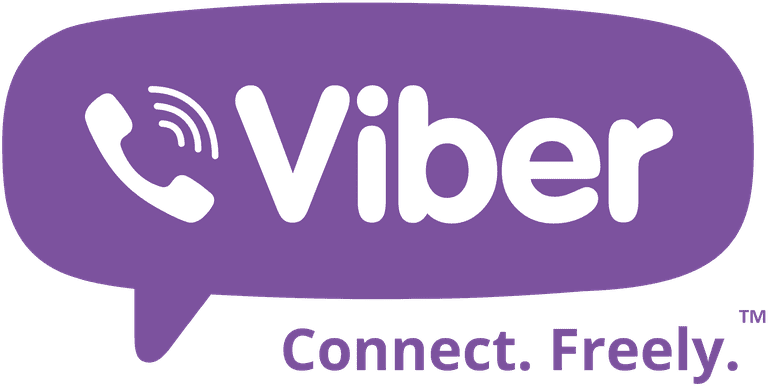- Содержание статьи
- Общая информация
- Как позвонить с компьютера на телефон (бесплатно)
- Как позвонить с компьютера на телефон с помощью Skype
- Как позвонить с компьютера на телефон с помощью Sippoint
- Как позвонить с компьютера на телефон с помощью Zadarma
- Как позвонить с компьютера на телефон (платно)
- Как позвонить с компьютера на телефон с помощью Viber
- Как позвонить с компьютера на телефон с помощью WhatsApp
- Как позвонить с компьютера на телефон с помощью Youmagic
- Заключение
- Комментарии к статье ( 14 шт )
- Добавить комментарий
В данной статье мы рассмотрим несколько наиболее популярных способов совершать звонки с компьютера или ноутбука на стационарный и сотовый телефон, постараемся выделить основные плюсы и минусы каждого варианта, а также разберемся, действительно ли возможно это сделать бесплатно, или, все-таки, бесплатный сыр бывает только в мышеловке.
Необходимо ясно понимать, что ни одна фирма не даст осуществлять телефонные звонки бесплатно и без регистрации, так как это во-первых стоит денег, а во-вторых в РФ принято большое количество законов, которые всячески усложняют жизнь операторам связи и заставляют идентифицировать всех абонентов. Несмотря на это, некоторые сервисы, после регистрации позволяют делать это бесплатно, но с очень большими ограничениями. Если вы знаете какие то еще сервисы, которые не перечислены в этой статье и позволяют звонить с компьютера на телефон бесплатно, то обязательно оставьте комментарий, чтобы и другие пользователи могли о них узнать
Общая информация
Если вас заинтересовала тема звонков на телефон с использование компьютера, полагаем, что он обладает для этого технической возможностью: звуковая карта, микрофон, динамики/наушники или аудио-гарнитура имеются, и останавливаться отдельно на этом вопросе нет необходимости. Хотя все же стоит упомянуть, что непосредственное влияние на качество связи во время разговора при помощи интернет-телефонии будет оказывать то, насколько стабильным и высокоскоростным является интернет-соединение.
Итак, совершить звонок можно двумя способами, используя либо онлайн-сервис, при этом звонок совершается непосредственно с сайта: вы просто набираете телефонный номер на электронной клавиатуре в окне браузера и осуществляете вызов, или же с помощью предустановленной на ваш ПК программы. Скачать ее, как правило, можно бесплатно с официального сайта. Первый вариант удобен при не частых однократных звонках, так как нет необходимости занимать место на жестком диске вашего компьютера редко используемыми программами. Если же звонки вы совершаете регулярно, предпочтительнее единожды установить необходимое ПО и иметь более быстрый и удобный доступ к сервису, возможность добавить список контактов и прочие функции, упрощающие жизнь.
Отметим, что, какой бы способ вы не выбрали, скорее всего, придется зарегистрироваться. Но зачастую регистрация приносит свои бонусы в виде бесплатных минут или пополнения счета на n-ую сумму, дающие возможность совершить пробный вызов. Подробнее об этом далее в описании каждого конкретного сервиса.
Как позвонить с компьютера на телефон (бесплатно)
В данном разделе будут даны рекомендации о том, как можно совершить звонок с вашего ПК на сотовый или стационарный телефон совершенно бесплатно, но необходимо понимать, что «халява» будет длиться недолго, поэтому не стоит рассчитывать на часовые звонки. Этот способ подойдет только в случае, если вам надо совершить один-два недолгих звонка.
Как позвонить с компьютера на телефон с помощью Skype
Skype — программный продукт компании Skype Technologies — пионер отрасли VOIP-телефонии и по сей день занимает лидирующее место среди компьютерных программ для совершения звонков с ПК на телефон. Справедливо будет заметить, что основными и более востребованными функциями данного ПО являются голосовая и видеосвязь через интернет между устройствами, включая конференц-звонки и видеоконференции. Но сейчас речь идет о возможности звонков с ПК на телефон, на них и остановимся подробнее.
Для того что бы совершить звонок понадобится скачать последнюю версию программы с официального сайта: https://www.skype.com/ru/get-skype/
Доступны версии для ОС Windows, MacOS X и Linux. Чтобы пользоваться программой, необходимо зарегистрироваться. Далее нужно либо просто внести деньги на счет в Skype и тарифицироваться будет каждый звонок, или выбрать тариф (пакет минут или безлимит) для конкретного направления (страны). Ознакомиться с тарифами можно на официальном сайте.
Для выбранного тарифа в определенную страну сервис предлагает пробный месяц бесплатных звонков. Но есть одна хитрость. Чтобы воспользоваться этим щедрым предложением придется указать свои платежные данные, и по истечении пробного месяца плата за тариф будет сниматься автоматически. Т.е. если Вы НЕ желаете пользоваться платными услугами, нужно обязательно не забыть отказаться от подписки на тариф. Это условия честно и явно прописано на сайте, но надо признаться, на наш взгляд, выглядит как расчет на то, что вы элементарно можете забыть отменить подписку. Впрочем, это всего лишь наше личное мнение, вполне возможно, что руководство сервиса не имеет таких корыстных намерений.
Как позвонить с компьютера на телефон с помощью Sippoint
Sippoint — программное приложение первой российской сети IP-телефонии Sipnet. Для ПК есть версия только для Windows, ее можно бесплатно скачать с официального сайта сети: https://www.sipnet.ru/products/sippoint
После установки требует регистрацию. Пройти в самой программе почему-то не удалось, постоянно вылетала ошибка регистрации. Можно также зарегистрироваться на сайте, но там обязательно потребуется указать номер своего телефона. Интерфейс Sippoint очень напоминает клиент QIP, и по нашему субъективному мнению, является не таким удобным, как у приложений-конкурентов. При обращении к разделу «личный кабинет» вы будете перенаправлены в соответствующий раздел на сайте.
Звонки можно совершать как из клиента, так и из браузера. Бесплатные звонки доступны в рамках акции: не более 30 минут в сутки и не более 5 за одни сутки и только по направлениям, участвующим в акции. Направление меняется ежедневно, можно отслеживать в календаре акции на сайте. Да, еще одно обязательное условие – баланс лицевого счета должен быть не менее 500р. Остальные звонки будут оплачиваться по тарифам, которые, надо сказать, заметно ниже многих VOIP-сервисов.
Нам, к сожалению, так и не удалось авторизоваться в клиенте. При этом вход в личный кабинет на сайте был выполнен, но попытки совершить звонок, даже калибровочный, не увенчались успехом. Причина проблемы, по-видимому, обозначенная на общей версии сайта лишь в разделе новостей под соответствующей датой, в личном кабинете уже явно бросается в глаза на первой строке страницы:
Как позвонить с компьютера на телефон с помощью Zadarma
В 2022 году сервис Zadarma перестал обслуживать резидентов РФ, а уже существующим клиентам было предложено удалить свой аккаунт и перейти на использование их «новенького» бренда Новофон (novofon.com). Такое поведение однозначно недопустимо и администрация сайта крайне не рекомендует пользоваться их старым и новым сервисом, в качестве альтернативы лучше воспользоваться услугами их прямого конкурента sipnet, который не доставляет таких неудобств своим пользователям и не переобувается в воздухе.
Zadarma – еще один сервис облачной телефонии, который позиционирует себя как одного из лидеров сегмента облачных телекоммуникационных сервисов в странах Восточной Европы. Звонить можно либо непосредственно с сайта, либо установить на компьютер программу IP-телефонии. Для Windows доступна для скачивания на сайте фирменная программа Zadarma, для MacOS предлагается использовать сторонние sip-клиенты, который также можно скачать с официального сайта. Для использования услуг сервиса потребуется регистрация (довольно простая), по завершении которой в качестве бонуса на счет будут зачислены 20 рублей.
После регистрации и заполнения всех необходимых данных, необходимо будет подтвердить свой номер сотового телефона и получить на счет небольшую сумму, порядка 20 рублей, которую как раз можно потратить на то, чтобы совершать бесплатные звонки.
Как позвонить с компьютера на телефон (платно)
Если вам необходимо регулярно совершать звонки, либо их длительность будет больше, чем пара минут, то вам необходимо рассматривать только платные варианты, т.к. автор данной статьи не знает ни одного бесплатного сервиса, который бы это позволял. Все сервисы, про которые было написано в предыдущем пункте (Zadarma, Skype, Sippoint), также позволяют совершать звонки и на платной основе. Также в этом пункте мы рассмотрим другие популярные сервисы, которые позволят вам звонить на мобильные и стационарные телефоны, а также заграницу.
Как позвонить с компьютера на телефон с помощью Viber
Viber – еще одно кроссплатформенное приложение, разработанное компанией Viber Media, впоследствии приобретенной Японской компанией Rakuten и сменившей официальное название на Rakuten Viber. ПО, первоначально запущенное для смартфонов, вскоре обзавелось десктопной версией для Windows, MacOS и Linux.
Скачать приложение можно с официального сайта: https://www.viber.com/ru/download/
Для регистрации и авторизации в Viber используется номер мобильного телефона. При этом приложение синхронизируется с телефонной книгой мобильного, что довольно удобно. В отличии, кстати, от Skype, в котором телефонную книгу можно импортировать опционально. Десктопная версия также привязана к телефонному номеру, более того, что бы к ней подключиться нужно совершить несколько не хитрых действий:
- Скачать последнюю версию клиента с официального сайта.
- Запустить установочный файл на ПК.
- Открыть приложение на смартфоне, авторизоваться.
- Для того чтобы произошла синхронизация учетной записи Viber на телефоне и компьютере, необходимо с помощью сканера QR-кода, имеющегося в приложении на смартфоне, отсканировать QR-код в окне установки программы на ПК.
- Теперь десктопный вариант Viber готов к работе.
Звонить абонентам, у которых также установлено приложение, и которые подключены в данный момент времени к сети, можно абсолютно бесплатно. Если вы хотите связаться с человеком, который в данный момент находится в оффлайне или вообще не является пользователем Viber, а также для звонков на стационарные телефоны, нужно воспользоваться платной функцией Viber out. Никаких бонусов в виде бесплатных звонков в этом случае, к сожалению, не предусмотрено. Можно либо просто пополнить счёт на нужную сумму (минимально $4,99) и звонить в любую страну согласно тарифам, либо купить пакет минут или безлимитный тариф (действует для ограниченного количества стран).
Как позвонить с компьютера на телефон с помощью WhatsApp
WhatsApp — популярный мессенджер компании Facebook для мобильных устройств, имеющий функцию голосовой и видеосвязи, а также версию для ПК на ОС Windows MacOS и web-приложение. Однако работа web-версии и десктопных клиентов возможна только совместно со смартфоном, на котором уже установлено приложение и пройдена регистрация по номеру сотового телефона. Как и в случае с Viber потребуется сканирование QR-кода для синхронизации устройств. Но сразу отметим, с помощью WhatsApp позвонить можно только пользователям данного приложения, голосовые вызовы в данном случае будут бесплатны (оплачивается только интернет-траффик), функция же звонков на другие телефонные номера не предусмотрена.
Такая же возможность позвонить с web-версий приложений на телефон пользователей этих программ есть у Facebook Messenger и Telegram. Последнее имеет также версии для Windows, MacOS и Linux. Но так как звонить на телефоны абонентов, не использующих данные клиенты нельзя, подробней рассматривать их не будем.
Как позвонить с компьютера на телефон с помощью Youmagic
Youmagic – виртуальная АТС — сервис IP-телефонии, разработанный федеральным оператором дальней связи ОАО «МТТ». Воспользоваться услугами можно либо прямо на сайте через личный кабинет, либо, установив программный клиент в ОС Windows или MacOS. Для регистрации на сайте необходимы паспортные данные, включая скан паспорта и фото. Не самый удобный вариант, если вы не собираетесь пользоваться сервисом постоянно. Впрочем, есть у сервиса и преимущество, он не просто дает возможность звонить, но и при регистрации предоставляется уникальный международный 15-значный телефонный номер или прямой городской телефонный номер с кодами некоторых крупнейших городов России и других стран на выбор. Правда за эту услугу придется платить абонентскую плату около 208р/месяц за номера с географической привязкой и условную абонентскую плату 1р/месяц за негеографический тариф. Внутри сети Youmagic звонки бесплатны.
Заключение
Напоследок пара слов о сервисах, которые зачастую упоминаются в других источниках при поиске информации по данной теме. Раньше они действительно были рабочие, сегодня же не советуем тратить время, чтобы разобраться с ними:
- Сall2friends.com — сервис, предлагающий возможность позвонить бесплатно в любую точку мира непосредственно с сайта. На деле же признаков жизни данный сервис не подает, так как при попытке набора любого номера в любую страну сообщает, что нет бесплатных минут для этого направления и предлагает зарегистрироваться, чтобы совершить платный вызов.
- Та же история с сайтом Звонки.онлайн, который, кстати, является клоном Сall2friends.com, ориентированным на русскоязычного пользователя: «В данный момент направление не доступно», куда бы вы не звонили.
- Нельзя больше звонить через Mail.ru Агент так как теперь такая функция там отсутствует. Зарегистрированным пользователям предлагается перейти на сервис Youmagic с переносом текущего баланса на личный счет сервиса Youmagic.
Оказаться в четырех стенах без телефонной связи – кошмарный сон любого человека. А для кого-то не сон, а кошмар наяву, ведь телефоны имеют свойство теряться и выходить из строя. Что делать, если нужно срочно позвонить маме или другу, а телефон недоступен? Главное – без паники, ведь звонить можно не только с мобильника, но и с ПК Разберемся, как позвонить с компьютера на телефон бесплатно или за небольшие деньги.
Содержание
- Что для этого нужно
- Популярные мессенджеры
- Skype
- Telegram
- Viber
- Агент Mail.Ru
- Веб-сервисы
- Звонки.Онлайн
- Zadarma.com
- SipNet.ru
- Call2friends.com
- Программы IP-телефонии (софтфоны)
- Ваш телефон
- Jitsi Desctop
- Blink
Что для этого нужно
Чтобы совершить звонок со стационарного ПК или ноутбука на сотовый или городской телефон, необходимо иметь:
- Компьютер на базе Windows, Linux или Mac OS, оснащенный звуковым адаптером.
- Стабильный доступ в Интернет со скоростью от 128 кбит/с.
- Гарнитуру (микрофон + наушники) или гаджет с аналогичными функциями, например, веб-камеру с микрофоном и динамиком. Владельцы ноутбуков могут использовать для разговора устройства, встроенные в аппарат.
- Приложение или веб-сервис для звонков, которые мы рассмотрим дальше.
Популярные мессенджеры
Связь через мессенджеры – пожалуй, лучший вариант, если под рукой нет мобильного. Ведь это совершенно бесплатно и очень просто технически. Загвоздка лишь в том, что не все версии мессенджеров для ПК поддерживают функцию звонков, и связаться вы сможете только с теми людьми, которые тоже используют эти приложения.
Впрочем, отдельные мессенджеры позволяют звонить на обычные телефонные номера, но уже за деньги.
Skype
Звонок из мессенджера Skype другим пользователям этой программы бесплатен. Чтобы его совершить, откройте профиль абонента и нажмите «Позвонить» (как вариант «Начать видеозвонок»). Либо перейдите в окно переписки с нужным человеком и кликните по значку с телефонной трубкой (камерой, если хотите установить видеосвязь) на верхней панели справа.
Чтобы позвонить из мессенджера на мобильный или городской номер, сделайте следующее:
- Кликните кнопку «Звонки» в правой половине окна программы.
- Выберите «Со скайпа на телефон». Если у вас нет денег на балансе, нажмите «Пополнить» или, как в моем примере, «Попробовать бесплатно». Внесите нужную сумму. Подробнее о том, как пополнить баланс в Скайпе, читайте в официальной справке.
- Введите номер абонента и нажмите кнопку вызова.
Telegram
Мессенджер Telegram поддерживает голосовую связь только между своими пользователями. Чтобы начать звонок, откройте профиль абонента или окошко переписки с ним и нажмите на значок телефонной трубки.
Viber
Viber, как и Скайп, позволяет совершать звонки как своим пользователями (бесплатно), так и на любые другие номера (платно).
Чтобы позвонить другому пользователю программы, найдите его в списке контактов и нажмите кнопку «Вызов» либо «Видеозвонок».
Для связи с людьми, которые не используют Viber, сначала пополните счет, затем перейдите в свой профиль и нажмите «Набрать номер».
Однако чтобы авторизоваться в приложении Viber на ПК, сначала вам придется установить мессенджер на смартфон и отсканировать QR-код, который отобразится в окне программы на компьютере. Если смартфон не работает или недоступен, этот способ связи вам не подойдет.
Агент Mail.Ru
Агент Mail.Ru дает возможность созваниваться только с другими пользователями этого мессенджера. Чтобы начать звонок, откройте переписку с абонентом и щелкните по иконке телефонной трубки или видеокамеры. Разговор будет для вас бесплатным.
А вот пользователи WhatsApp, увы, не смогут пообщаться голосом, так как версия для компьютера (WhatsApp Web) не имеет такой функции и авторизоваться в ней, как и в Viber, можно только через приложение, установленное на смартфон.
Веб-сервисы
Звонки.Онлайн
Интернет-сервис Звонки.Онлайн предоставляет услуги телефонной связи практически со всеми странами мира прямо из браузера. Всё, что требуется от пользователя, – это регистрация на сайте и пополнение баланса на некоторую, не слишком внушительную сумму. Впрочем, если повезет, можно обойтись без регистрации и платежей, так как на сайте заявлена возможность звонить бесплатно.
Однако на момент тестирования бесплатно поговорить с абонентами из России автору не удалось, так как направление было недоступно. Как, впрочем, оно было недоступно и для большинства других стран.
Тарифы на Звонки.Онлайн через браузер приведены здесь.
Zadarma.com
Сайт Zadarma.com , конечно, не предлагает даром все свои услуги, но держит вполне доступные цены (от 0,45 рублей за минуту разговора). 1-2 первых звонка на любой телефонный номер можно оплатить бонусными 20-ю рублями, которые сервис зачисляет на счет пользователя после регистрации.
Пользователям Zadarma.com доступны 3 способа звонков:
- С веб-телефона на сайте.
- С программного или аппаратного IP-телефона, поддерживающего протокол SIP. Список совместимых приложений и инструкции по их настройке приведены здесь.
- Со встроенной облачной CRM Zadarma (ZCRM), у которой тоже есть бесплатный пробный период 2 недели. Это решение предназначено для корпоративных клиентов.
Регистрация на сайте обязательна. Чтобы позвонить с веб-телефона, войдите в аккаунт, откройте меню «Услуги» и выберите пункт «Звонить с сайта». Для звонка с настроенного IP-телефона просто наберите номер абонента.
Кстати, помимо голосовой связи, Zadarma.com предоставляет сервисы СМС-сообщений, видеоконференций, виртуальных номеров, виртуальных АТС и различные виджеты для на веб-ресурсов корпоративных пользователей.
Тарифы Zadarma.com на звонки в любые страны приведены здесь. Переговоры между пользователями сервиса бесплатны.
SipNet.ru
Сервис телефонии SipNet.ru во многом подобен предыдущему. Правда, халяву здесь не раздают, но предлагают 30-дневный пробный период, во время которого вы можете созваниваться с другими пользователями SipNet, не платя ни копейки.
Одна из функций сервиса – звонки через компьютер на любые российские и иностранные номера. Звонить можно с веб-телефона на сайте SipNet и c приложения Sippoint. Инструкция по настройке и использованию последнего находится здесь. Хотя, скорее всего, она вам не понадобится, поскольку дизайн и функционал Sippoint очень напоминают обычную звонилку на мобильном.
Кстати, во время триального периода звонить можно только с приложения. Для разговора через браузер придется пополнить баланс хотя бы на 10 рублей. Стоимость 1 минуты связи начинается от 0,1 рубля, абонентской платы нет.
Как звонить через SipNet:
- Без установки приложения: зарегистрируйтесь и авторизуйтесь на сайте, пополните баланс, кликните в меню левой колонки «Звонок из браузера» и наберите номер на клавиатуре виртуального телефона.
- Через приложение: установите и запустите Sippoint, введите логин и пароль, с которыми вы регистрировались на сайте SipNet, пополните баланс и наберите номер абонента. Интерфейс приложения показан на скриншоте выше.
Сервис SipNet, как и его конкурент Zadarma, готов радовать частных и корпоративных пользователей дополнительными «плюшками»: службой отправки СМС, дозвона, виртуальной АТС, конференц-связью, антиопределителем номера, фирменным виджетом на сайт и многим другим.
Тарифы на звонки SipNet приведены здесь.
Call2friends.com
Англоязычный сервис Call2friends.com также предназначен для онлайн-звонков с ПК на телефоны по всему миру. Причем не только за деньги, но и даром. Однако халява доступна не всегда и не везде. Бесплатные звонки ограничены по времени, качеству связи и странам.
Для доступа к бесплатному веб-телефону, который находится на этой странице, необходим браузер Firefox или Chrome последних версий. С одного IP-адреса можно совершить 1 или 2 непродолжительных звонка в сутки. Но не стоит слишком рассчитывать на везение. Например, у автора позвонить не получилось.
Для платных звонков с компьютера вам понадобится браузер с поддержкой протокола Webrtc (сервис рекомендует использовать Chrome, Firefox или Safari) либо программный IP-телефон, например, X-Lite или Bria Professional. Инструкции по настройке этих приложений приведены в разделе «Sip Gateway» в меню «Softphones List».
Платные разговоры доступны только зарегистрированным пользователям (вместо регистрации по email можно авторизоваться через аккаунты Google, Facebook или VK). После входа в личный кабинет вы попадете в раздел «Add Funds», где сервис предложит вам пополнить баланс с банковской карты или кошелька Яндекс.Деньги. Затем можно переходить в раздел «Paid Calls» и вызывать абонента.
И не забывайте, что кроме браузера вы можете использовать заранее настроенный IP-телефон X-Lite или Bria.
Тарифы Call2friends на звонки в разные страны смотрите в разделе «Rates». Здесь находится список государств, с которыми сервис поддерживает телефонную связь. Клик по элементу списка открывает подробную информацию о расценках.
Программы IP-телефонии (софтфоны)
Ваш телефон
Затрудняетесь с выбором виртуального телефона для Windows 10? Вам повезло, ведь он уже есть вашей системе. А если вдруг нет, то достаточно пары кликов мышью, чтобы установить его из магазина Windows. Это бесплатное приложение «Ваш телефон» от Microsoft.
«Ваш телефон» работает как программная копия физического смартфона, то есть звонки будут идти с номера вашего мобильного. Однако его полный функционал доступен лишь владельцам устройств на Android 7 или выше. На айфонах и Андроидах ниже седьмой версии функция вызовов не работает.
Для сопряжения программы со смартфоном на последний необходимо установить бесплатное мобильное приложение Your Phone Companion (иначе называется «Диспетчер вашего телефона — Связь с Windows»), а затем отсканировать смартфоном QR-код, который отобразится в окошке на ПК (как в WhatsApp Web или Viber).
После этого интерфейс «Вашего телефона» примет вид классической звонилки со списком контактов, журналом звонков и т. д. Чтобы совершить вызов, нажмите одноименную кнопку и наберите номер.
С «Вашего телефона» можно звонить на любые номера Мегафон, МТС, Билайн и всех прочих сетей. Плата за связь взымается по тарифу сотового оператора пользователя.
Jitsi Desctop
Jitsi Desctop – приложение с открытым исходным кодом, совместимое с WebRT и предназначенное для переговоров, групповой переписки и видеоконференций. Главные достоинства этой программы – простота и безопасность. Для защиты передаваемой информации в ней используется сквозное шифрование стандарта ZRTP.
Как звонить с помощью Jitsi:
- После установки приложения откроется окно для ввода ваших регистрационных данных в системах цифровой телефонии: SIP, Google Talk, IRC, XMPP и прочих. Заполните минимум одно из полей.
- Когда программа подключится к вашей учетной записи в системах телефонии, вам станет доступна функция звонков. Чтобы позвонить на любой телефонный номер, нажмите кнопку, обведенную рамкой на скриншоте, наберите цифры и нажмите «Вызов».
Jitsi – полностью бесплатная программа как для частных, так и для корпоративных пользователей. Однако звонки через нее могут быть платными. Оплату могут удерживать сервисы телефонии, к которым вы ее подключили.
Blink
Blink – простой IP-телефон для связи по протоколу SIP с поддержкой услуг различных SIP-провайдеров. Как и Jitsi,он защищает данные пользователей при помощи технологий сквозного шифрования ZRTP и OTR. Помимо голосового общения, Blink может использоваться для переписки, обмена файлами, видеосвязи и конференций.
Чтобы позвонить через Blink, привяжите к программе существующий аккаунт SIP или создайте новый. Если вы не зарегистрированы ни в одной из систем цифровой телефонии, откройте меню «Blink – Accounts – Add account» и отметьте пункт «Create a free SIP account» (создать бесплатный аккаунт SIP). После заполнения всех полей формы, показанной на скриншоте ниже, у вас появится учетная запись на SIP2SIP.info. Как только она будет создана, вы сразу же сможете свершить звонок.
Кстати, Blink имеет одну неожиданную особенность – в нем нет виртуальных кнопок с цифрами для набора номера, как в большинстве программ этого класса. Чтобы кому-либо позвонить, сначала придется добавить человека в список контактов (для этого предназначена кнопка «+» на нижней панели окна), затем выбрать его из списка и кликнуть по значку в виде телефонной трубки внизу окна.
Если в главном окошке Blink отображаются не контакты, а история вызовов, нажмите кнопку «Switch to Contacts» (на скриншоте в этом месте находится кнопка «Switch to Calls»).
Помимо приложений, о которых рассказано в статье, существует масса софтфонов со схожим функционалом. Среди них есть как бесплатные, так и платные. Наиболее популярные – это Asterisk, Zoiper, 3CXPhone, PhonerLite и Bria. Каждая программа имеет свои особенности в настройке и использовании, но все они дают возможность звонить с компа или ноутбука на телефонные номера разных стран. Когда хотите и сколько хотите. Выбирайте лучшее и пользуйтесь.
Содержание
- Можно ли позвонить с ноутбука на мобильный телефон
- Способы осуществить звонок на мобильный телефон
- При помощи программ
- С помощью модема
- Как звонить с ноутбука в популярных приложениях для общения, нужна ли регистрация
- Скайп
- Ватсап
- Другие
- Описание и функциональные возможности программ для звонков с ноутбука на телефон
- Бесплатные программы
- Платные программы
Как и любая техника, смартфоны нередко выходят из строя, кроме того, устройство может разрядиться или просто быть далеко от своего владельца. При необходимости связаться с человеком с помощью звонка, существует возможность позвонить с ноутбука на мобильный телефон. Это несложно сделать на любой ОС, используя онлайн-сервисы или специальные приложения.
Лучшие смартфоны рекомендуем покупать здесь
Можно ли позвонить с ноутбука на мобильный телефон
Возможность совершить голосовой вызов с лэптопа есть почти всегда, необходимо лишь соблюдение трех основных условий:
- наличие динамиков;
- рабочий микрофон;
- стабильный интернет.
Для дополнительного удобства рекомендуется заранее подключить и настроить гарнитуру.
Способы осуществить звонок на мобильный телефон
Если позвонить с ноута нужно срочно и без установки приложений, правильнее всего воспользоваться онлайн-сервисом. Наибольшей популярностью пользуются следующие:
- Zadarma. Сайт с говорящим названием позволяет звонить с любого ноутбука недорого (а на многие номера и вовсе бесплатно). Для работы нужна регистрация, после подтверждения телефона на счет будет зачислено 20 рублей.
- Звонки.онлайн. Позволяет прямо сейчас бесплатно позвонить на сотовый с ноутбука — правда, без оплаты и регистрации можно совершить только один минутный вызов на один номер.
- Sipnet. Сервис предлагает частным лицам выгодные тарифы для связи с абонентами России, Азии, стран СНГ и Европы. В Москву и Санкт-Петербург можно позвонить бесплатно, периодически появляются акции для других городов.
Если же совершать телефонные звонки с ноутбука приходится часто, удобнее установить специальное ПО.
При помощи программ
Приложения, устанавливаемые на лэптоп нередко оказываются предпочтительнее сервисов для использования онлайн, поскольку позволяют сохранить нужные номера и настроить интерфейс. Существуют как мессенджеры, оснащенные функцией голосового вызова, так и специальные утилиты. Узнайте как подключить ноутбук к телефону через USB кабель.
Большинство программ позволяют позвонить с ноутбука на аналогичное ПО на телефоне бесплатно, а набор мобильного номера телефона совершается по определенному тарифу. При этом цены обычно ниже, чем у операторов сотовой связи, особенно при звонках в другие страны.
С помощью модема
Лучшие смартфоны рекомендуем покупать здесь
Если интернет на ноутбуке обеспечивается 3G или GSM устройством с SIM-картой, можно попробовать использовать его для голосовой связи. Следует учитывать, что модем должен поддерживать звонки — узнать об этом можно в характеристиках или в описании модели на сайте производителя. Среди популярных компаний, подходящие модели есть у Мегафона, МТС, Huawei.

Как звонить с ноутбука в популярных приложениях для общения, нужна ли регистрация
Наибольшей востребованностью для голосовых вызовов с лэптопа пользуются мессенджеры, поскольку они универсальны, поддерживают общение различными способами. Для их эксплуатации потребуется первоначальная регистрация, как правило — с подтверждением по номеру телефона.
Скайп
Разработанное Microsoft приложение доступно для ноутбуков, оснащенных Windows, MacOS или Linux, голосовая и видео связь между клиентами программы бесплатные. Для звонков на мобильник потребуется подключить один из тарифов (можно выбрать конкретную страну или оплатить безлимит на номера всего мира). На любой план предоставляется пробный период на один месяц.
Лучшие смартфоны рекомендуем покупать здесь
Для совершения вызова потребуется в интерфейсе Скайпа кликнуть по значку панели набора, который находится в правой части строки поиска. В верхней части открывшегося окна нужно выбрать страну, а после набрать номер, кликнуть по кнопке вызова. Здесь же можно выбрать тарифный план.
Ватсап
Официальный клиент доступен для Windows и MacOS, с недавнего времени появилась функция голосовых вызовов. Звонки внутри приложения бесплатны. Потребуется открыть нужный чат и рядом с именем кликнуть по иконке телефонной трубки. Следует учитывать, что качество связи определяется скоростью и стабильностью интернета у абонента с самым плохим сигналом.

Другие
Для голосовых вызовов на мобильный телефон также подходят следующие программы:
- Viber. Используется на Windows, Linux и MacOS, общение внутри приложения бесплатно. Для звонка пользователю Вайбера потребуется открыть чат, кликнуть по значку вызова. Чтобы связаться с человеком, не использующим утилиту, нужно нажать на шестеренку в верхнем правом углу окна, развернуть пункт «Viber Out», где пополнить баланс и выбрать тариф. После этого следует в списке контактов выбрать нужный, кликнуть по кнопке «Вызов Viber Out».
- Telegram. Поддерживается всеми популярными ОС, звонки возможны только внутри приложения. Для набора нужно открыть чат, кликнуть по иконке вызова в правой верхней части окна. В России сервис официально заблокирован.
- Sippoint. Десктопное приложение для Windows, аналог онлайн-сервиса Sipnet. Перед началом использования потребуется зарегистрировать профиль на сайте sipnet.ru, после чего открыть программу, зайти из-под созданного аккаунта. В первую очередь рекомендуется добавить собственный номер, затем пополнить счет, заполнить список контактов. Сделать это можно при помощи специальных кнопок внизу окна приложения. Чтобы совершить звонок потребуется выбрать контакт и нажать «Вызов» или «Видео вызов».
Большинство мессенджеров имеют онлайн-версии, но для голосовых звонков или видеовызовов, как правило, подходит только устанавливаемое ПО.
Описание и функциональные возможности программ для звонков с ноутбука на телефон
Разнообразие приложений, поддерживающих аудио и видеосвязь, может вызвать затруднения при выборе утилиты. Чтобы подобрать оптимальный вариант, рекомендуется ознакомиться с отличительными чертами каждой программы.
Лучшие смартфоны рекомендуем покупать здесь
Бесплатные программы
Большинство ПО, предназначенного для общения, доступно для свободного скачивания. Оплата требуется только при внешних звонках. Итак, специфические функциональные возможности мессенджеров:
- Skype. Поддерживает самое большое количество участников групповых вызовов, высокое качество связи. Есть боты, внешние звонки, позволяет настроить переадресацию на телефон. Из недостатков — отсутствие шифрования, ощутимый вес, загрузка ОЗУ.
- WhatsApp. Легкий мессенджер с простым интерфейсом, поддерживает экономию трафика. Основные минусы — номер телефона виден всем пользователям, качество голосовых вызовов и видеосвязи не лучшее.
- Viber. Поддерживает внешние вызовы, одновременный звонок на все устройства, где установлено приложение. Ощутимо грузит оперативку, качество связи хромает, как и безопасность. Есть проблемы со спамом.
- Telegram. Наиболее легкий мессенджер, не требующий больших ресурсов. Поддерживает боты, одновременный вызов на все устройства, предусмотрены гибкие настройки. Дополнительные преимущества — качество связи, уровень защиты. Видеозвонки недоступны.
- Sippoint. Приложение умеет записывать разговор, устанавливать переадресацию, выбирать мелодию звонка. Основной недостаток — последнее обновление утилиты датировано 2014 годом.
Все мессенджеры, кроме Sippoint, поддерживают внутренние вызовы с участием нескольких собеседников.
Платные программы
Среди приложений, способных совершать звонки с ноутбука, почти нет ПО, требующего оплаты. Исключением является MOBILedit!, позволяющий синхронизировать мобильники и лэптопы.
Утилита поддерживает большое количество моделей смартфонов, планшетов, телефонов. Предоставляет полный доступ к файлам, а также функциям устройств, умеет создавать резервные копии. Платная версия программы предусматривает принятие и совершение звонков из интерфейса, но при этом мобильник должен быть подключен к ноутбуку через USB-кабель, Bluetooth или Wi-Fi.
Лучшие смартфоны рекомендуем покупать здесь
Таким образом, позвонить в любой город или страну при помощи ноутбука несложно. Для этого существуют специальные сервисы, некоторые из которых предоставляют определенное количество бесплатных минут. Кроме того, популярные мессенджеры поддерживают внутренние, а часть — и внешние голосовые вызовы.
Рассмотрим, как можно быстро позвонить на любой телефон с компьютера бесплатно. Дополнительно разберём платные сервисы. Каждому описанному средству дадим оценку по самым важным критериям, чтобы облегчить выбор.
Содержание
- Что для этого необходимо
- Популярные мессенджеры
- Viber
- Zoom
- Telegram
- Skype
- Агент Mail.ru
- Веб-сервисы
- Zadarma.com
- Звонки онлайн
- Call2friends.com
- Sipnet.ru
- Программы IP-телефонии
- Ваш телефон
- Jitsi Desctop
- Blink
Что для этого необходимо
Чтобы позвонить на телефон с компьютера или ноутбука бесплатно, нужно иметь в распоряжении:
- ПК на Windows, MacOS или Linux-системе, оборудованный звуковой картой (адаптером).
- Стабильное высокоскоростное подключение к Интернету.
- Микрофон и наушники. Подойдёт обычная телефонная гарнитура (наушники с микрофоном) или внешняя веб-камера. Ноутбуки обычного оборудованы микрофоном и динамиками – можно использовать их.
- Специальное приложение или сторонний сервис – о них и пойдёт речь далее.
Сначала рассмотрим мессенджеры, затем – веб-сервисы. В завершение предложим несколько программ IP-телефонии.
Популярные мессенджеры
Осуществить бесплатный звонок на телефон через Интернет можно практически через любой популярный мессенджер – рассмотрим лучшие из них (WhatsApp отсутствует, поскольку не позволяет звонить из веб-версии).
Viber
Viber – по-настоящему народный сервис онлайн-телефонии. С его помощью можно бесплатно звонить с компьютера на телефон.
Если у вызываемого абонента Viber уже установлен на телефоне, плата за разговор взиматься не будет. За звонки на любые другие номера придётся заплатить.
- Чтобы совершить звонок человеку, у которого Viber установлен на смартфоне (отображается значок Viber), выберите контакт и нажмите на иконку телефона.
- Для звонков на номера, не привязанные к Viber, придётся пополнить счёт – сервис автоматически предложит сделать это.
бесплатная связь с пользователями Viber
хорошее качество связи даже при медленном Интернете
быстрая синхронизация данных между устройствами
возможность совершения звонков абонентам в других странах
десктопной версией нельзя пользоваться, если на смартфоне предварительно не было установлено приложение
бесплатно звонить можно только пользователям Viber
Итого
3.8
Быстрая регистрация, бесплатные звонки пользователям Viber, хорошее качество голоса. Звонки по миру и России номерам, не использующим Viber, нужно оплачивать.
Zoom
Zoom – широко известный сервис, по умолчанию используемый для связи с коллегами, друзьями и членами семьи. Выпущен для всех популярных платформ, бесплатен для личного использования. Поддерживает видеозвонки, позволяет записывать встречи и вести групповые беседы.
Для совершения звонков через Zoom на ПК выполните такую последовательность действий: откройте «Контакты», выберите желаемого пользователя, кликните на кнопку «Конференция». Можно позвонить с видео и без.
широкое распространение
бесплатное использование
высокая стабильность работы
нельзя звонить на любые номера
Итого
4
Популярный сервис для общения с пользователями внутри сети Zoom. Не взимает плату, не привязывается к личному номеру мобильного.
Telegram
Telegram – один из самых популярных мессенджеров в мире. В нём реализовано практически всё – в том числе и онлайн-звонки на мобильные телефоны. Звонить можно только из программы для ПК – онлайн-версия подобной функциональностью пока что не обладает.
Чтобы совершить звонок, достаточно перейти в боковое меню, открыть раздел «Контакты», выбрать нужного собеседника и в открывшемся чате кликнуть по иконке вызова в верхнем меню.
высокое качество связи
безлимитные бесплатные разговоры с пользователями Telegram
возможность регистрации по номеру телефона без смартфона
наличие групповых голосовых чатов, возможность совершения видеозвонков
настраиваемость чувствительности микрофона, проверка оборудования перед звонком
звонить можно только пользователям Telegram (они получат уведомление о вызове, если на смартфоне установлено приложение и активно подключение к Интернету)
Итого
4.5
Быстрая регистрация, бесплатные звонки пользователям Telegram, высокое качество связи. Нельзя звонить на номера, незарегистрированные в мессенджере.
Skype
Skype – теряющий популярность, но всё ещё широко используемый сервис для звонков через Интернет. Как и в предыдущих случаях, вызовы пользователям Skype абсолютно бесплатны. Можно осуществлять и звонки на мобильные через Интернет – для этого приобретается подписка или используется поминутная тарификация.
Чтобы совершить звонок, следуйте такой инструкции:
- Пользователю Skype – перейдите в «Контакты», выберите нужного человека, кликните по кнопке вызова. Уведомление абоненту придёт, если Skype открыт.
- На любой другой номер – перейдите в «Звонки», нажмите на «Новый звонок», спуститесь в конец списка», выберите вариант «Россия». Если ранее звонки не совершались, платить не придётся – месяц использования бесплатен.
отсутствуют ограничения на вызовы пользователям Skype
можно создавать групповые голосовые чаты
есть удобный десктопный клиент, который можно использовать без смартфона
доступны пробные бесплатные вызовы на любые номера
звонки на телефонные номера не через Skype нужно оплачивать
цены нельзя назвать демократичными
Итого
3.5
Достаточно сложная регистрация, высокая стоимость вызовов на мобильные номера. Клиент для Windows относительно тяжёл, будет оказывать ощутимое влияние на быстродействие слабых систем. При передаче голоса могут наблюдаться задержки.
Агент Mail.ru
Mail.Ru Агент – некогда популярный сервис с доступной IP-телефонией, отсутствующей в настоящее время. Поддерживает возможность совершения бесплатных голосовых онлайн-звонков пользователям программы исключительно внутри сервиса – у вызываемого абонента приложение Mail.ru должно быть установлено на смартфоне. За звонки на сторонние номера, как и в Skype, нужно платить.
Чтобы совершить звонок с ПК, нужно выбрать контакт в списке и кликнуть по иконке вызова. Настроить оборудование можно в разделе «Настройки» во вкладке «Голос и видео».
видео — и голосовая связь внутри сети мессенджера бесплатны
серьёзные задержки отсутствуют
высокая нагрузка на систему
при установке программы на ПК может инсталлироваться дополнительное партнёрское ПО
Итого
2.5
Устаревший сервис, который после потери IP-телефонии стал практически непригоден для совершения звонков на стационарные и мобильные телефоны.
Веб-сервисы
Позвонить на телефон через компьютер бесплатно можно и через всевозможные онлайн-сервисы – они не требуют установки на компьютер и максимально просты в использовании. Предложим несколько вариантов – выбирайте наиболее понравившийся.
Zadarma.com
Несмотря на своё название, Zadarma.com не предоставляет свои услуги даром, однако тарифы можно назвать максимально доступными. При регистрации на счёт пользователя зачисляются бонусные рубли – их можно использовать для тестирования сервиса через совершение первых звонков.
Позвонить на телефон можно по такому алгоритму:
- Перейдите на официальный сайт сервиса, зарегистрируйтесь.
- Подтвердите свой реальный номер, чтобы получить бонусные 20 рублей. Введите вызываемый номер в указанное на скриншоте поле, кликните по кнопке вызова. Разрешите сайту получить доступ к микрофону.
высокое качество связи, автодозвон
относительно доступные тарифы
начисление бонуса при подтверждении номера
совершение анонимных звонков
для использования обязательно нужно регистрироваться
Итого
4.8
Есть всё, что нужно: низкие цены, высокое качество работы, поддержка бизнес-функций, а также бесплатные звонки с компьютера на телефоны пользователей Zadarma. Один из лучших веб-сервисов в своей категории.
Звонки онлайн
Звонки онлайн – сервис, с помощью которого можно совершать бесплатные звонки на телефоны России и других стран. Заявляется, что вызовы бесплатны, но имеют ограничения по времени – на деле же за любой вызов приходится платить.
Для совершения звонков:
- Перейдите на официальный сайт, создайте аккаунт (можно авторизоваться через ВКонтакте).
- Откройте вкладку «Тарифы», введите вызываемый номер, узнайте стоимость вызова.
- Если цена устраивает, перейдите в раздел «Главная». Остаётся лишь набрать номер и совершить вызов.
доступ к вызовам на любые номера
широкий набор направлений
удобство авторизации
плохое качество связи
неоправданно высокие цены по некоторым направлениям (при этом заявлено, что сервис бесплатный)
Итого
2.3
Ненадёжный сервис, у которого нет никаких преимуществ перед конкурентами. Единственный весомый плюс – быстрая авторизация.
Call2friends.com
Call2friends – иностранный провайдер, позволяющий звонить с ноутбука или ПК на сотовые и стационарные телефоны по России и в другие страны. Авторизоваться можно с помощью социальных сетей. Бонусов не представляет – для совершения вызовов нужно пополнить счёт.
Как пользоваться:
- Перейдите на сайт, нажмите на «Register».
- Выберите подходящий вариант авторизации или создайте учётную запись через e-mail. Пополните счёт любым удобным способом.
- Перейдите к виртуальному телефону, наберите мобильный или городской номер и совершите вызов.
не нужно устанавливать программу на ПК
можно звонить без предварительной регистрации
по некоторым направлениям вызовы бесплатны (сами направления не указаны)
дорогие тарифы
низкое качество связи, постоянные разрывы соединения
Итого
2.8
Во многом похож на «Звонки Онлайн». Непонятные цены, недостаточно хорошее качество связи. Подходит для разового важного разговора, например, с мамой.
Sipnet.ru
SipNet – качественный сервис, через который можно совершать бесплатные звонки на любые номера через Интернет. Дизайн повторяет стандартное приложение «Телефон» для смартфонов. Предлагается пробный период, в течение которого звонки другим пользователям сервиса оплачивать не нужно.
Используется по следующей инструкции: откройте официальный сайт, зарегистрируйтесь (алгоритм тот же, что и в предыдущих сервисах), пополните счёт, нажмите на кнопку «Звонок из браузера» и введите вызываемый номер.
высокая надёжность
бесплатное общение с другими пользователями SIPNET
открытые тарифы
нужно регистрироваться с подтверждением номера телефона (обязательно)
Итого
4.3
Крепкий сервис с хорошими тарифами и поддержкой. Не подходит для тех, кто не хочет указывать свой настоящий номер телефона (подтверждение выполняется через вызов).
Программы IP-телефонии
Программы IP-телефонии – виртуальные телефоны для операционных систем.
Ваш телефон
Ваш телефон – официальное приложение от Microsoft для онлайн-звонков. В Windows 10 оно встроено по умолчанию. Сопрягается с телефоном с помощью приложения Your Phone Companion для Android и iOS (процедура та же, что и в Viber).
Программа максимально проста в использовании – после сопряжения на ПК появляется виртуальная копия реального телефона со всеми контактами и журналом звонков. Звонки осуществляются через вкладку «Вызовы».
полная копия вашего телефона – плата согласно действующему тарифу от оператора
быстрая настройка
качественная связь
нужно устанавливать приложение для сопряжения, доступно только для Windows
Итого
5
Официальное приложение от всемирно известной компании. Никакой дополнительной платы не взимает.
Jitsi Desctop
Jitsi Desctop – небольшая программа, предназначенная для совершения бесплатных звонков, ведения переговоров и конференций. Разговоры шифруются.
После запуска нужно ввести используемые протоколы. После того, как программа подключится к аккаунтам в указанных системах телефонии, можно будет совершать звонки. Оплата ведётся через подключенные сервисы телефонии – само приложение средства не взимает.
поддержка широкого спектра систем – Google Talk, SIP, XMPP, Facebook и т. д.
быстрое подключение к учётным записям
отсутствие дополнительной тарификации
нагрузка на компоненты системы
Итого
4.8
Программа для звонков – посредник между ПК и системами цифровой телефонии. Удобна в использовании, шифрует разговоры.
Blink
Blink – простейший сервис, который поддерживает услуги множества SIP-провайдеров. Данные пользователя защищаются. Можно совершать звонки, обмениваться файлами, устраивать конференции.
Для совершения звонков:
- Добавьте существующий SIP-аккаунт или создайте новый.
- Переключитесь в «Контакты» и совершите звонок. Набрать номер нельзя – его предварительно нужно добавить в список.
простота использования
низкий уровень нагрузки на систему
широкая функциональность
Итого
5
Отличный IP-телефон, поддерживающий услуги многих провайдеров. Подходит для постоянного использования.
Халявными вызовами с компьютера на телефон с помощью сети уже никого не поразишь.
Прогресс технологий IP-телефонии дал такой шанс всем абонентам интернет-сети.
Ведущие в данной секции рынка организации могут предложить только платный сервис.
Но имеется список программ и сервисов, которые позволяют делать ограниченное число вызовов с ПК без платы.
Имеется два варианта как позвонить на телефон с компьютера, не потратив финансы:
- пользование программой;
- позвонить онлайн.
На практике это осуществляется с помощью звуковой карты, наушников (динамиков) и микрофона, интернета и нужного программного обеспечения.
Ознакомимся с главными способами осуществления звонков с видео связью и без.
Сравнительная таблица
Мы собрали в обзоре основные программы, при помощи которых можно бесплатно позвонить с компьютера на телефон.
Давайте сопоставим их плюсы и минусы в сравнительной таблице.
[wpsm_comparison_table id=»266″ class=»hover-col1 center-table-align»]
Viber
Одна из самых известных утилит, которая обеспечивает связь посредством голосовых и видео-звонков на всей планете.
Разрешает синхронизировать нужные данные на всех гаджетах пользователя.
В Viber возможно менять адресацию вызова с одного гаджета на другой.
Есть версии для Windows, iOS, Android, Windows Phone, MacOS и Linux.
Чтобы запустить Viber, нужно установить соответствующее приложение (выбрать возможно на официальном сайте).
Загрузив ПО, нужно ввести свой номер телефона и для Вас будут открыты все функции Viber.
Регистрироваться здесь не требуется, нужен только номер телефона.
Скачать
WhatsApp заслуженно считают лучшим между схожих приложений для мобильных устройств (более миллиарда пользователей по всей планете).
Это ПО возможно загрузить на компьютеры на основе Windows и Mac.
Возможно использовать онлайн версию приложения – WhatsApp Web.
Ещё один плюс WhatsApp — конфиденциальность звонков, которая обеспечивается сквозным шифрованием.
Чтобы открыть WhatsApp на ПК, следует скачать и запустить его на смартфоне.
Далее нужно загрузить с официального ресурса версию для Вашей операционной системы.
Потом потребуется ввести номера телефона и возможно будет осуществлять голосовые и видео-звонки на мобильные номера остальных абонентов WhatsApp.
Звонить на иные номера с этого ресурса невозможно.
Звонки осуществляются без взыскания платы.
Скачать
Skype
Skype держит лидерство между приложений, которые устанавливают на ПК для осуществления вызовов на телефоны.
Эксплуатируется Windows, Linux и Mac, ввод телефонного номера не нужен.
Skype в основном нужен для HD-видеозвонков.
Он помогает организовывать видеочаты группами, переписываться, меняться документами и демонстрировать свой экран.
Звонить можно с трансляцией на другие языки.
Skype позволяет без ограничений звонить на стационарные и сотовые номера в определённые государства (бесплатно только первый месяц — тарифный план «Мир»).
Требуется поддерживаемое устройство и ПО, которое нужно загрузить с официального сайта.
Чтобы получить безвозмездные минуты требуется указать свои платежные данные.
Для того, чтобы позвонить, запустите Skype и щёлкните Звонки -> Звонки на телефоны (или Ctrl+D).
Далее введите номер и можете разговаривать.
В конце пробного месяца цена вызовов на городские номера России будет $6,99 в месяц.
За вызовы на мобильники будет отдельный счёт.
Возможно оплатить пакет из ста или трёхсот минут за $5,99 и $15,99 соответственно, либо платить за каждую минуту отдельно.
Скачать
Звонки онлайн
Данная программа разрешает звонить на любой номер по России или за границу с ПК через Cеть, при этом платить ничего не придётся.
Нужно пользоваться браузером Chrome версия для ПК — Windows 7, 8, XP.
Если же пытаться позвонить через другие браузеры Opera или FireFox, то по неизвестным причинам вызов не проходит.
А если через Chrome, то получается.
Загружаете с компьютера ресурс, ставите галочку позволить использование камеры и микрофона, вводите номер, щёлкаете Enter.
Так возможно сделать вызов на сотовый или стационарный номер и поговорить безвозмездно не более минуты.
В день предоставляется один такой, не требующий оплаты, звонок.
Скачать
Jaxtr
Практичный ресурс, позволяющий отсылать SMS и звонить через интернет, не требуя платы.
При этом получатель сообщения или вызова не обязан регистрироваться в системе или скачивать приложение.
Лучшие тарифные планы охватывают пятьдесят областей.
Для осуществления вызовов через интернет, нужно пройти регистрацию на ресурсе.
Далее Вам присвоят уникальный номер телефона на сервисе.
Затем нужно заполнить парочку весьма габаритных форм.
Для вызовов, осуществляющиеся бесплатно, есть условие: абонент обязан быть в радиусе свободного подключения Wi-Fi.
Для отсылки СМС потребуется загрузить приложение на телефон.
Прочие назначения службы осуществлены сразу в браузере.
Пополнить баланс можно специализированными карточками-это, конечно, не очень удобно.
Цены весьма разумные, ознакомиться с прайсом можно на самом сайте , отметив страны из и в которую будет проходить звонок.
Скачать
Voxox
Удобная в использовании служба Voip.
Для совершения звонка всего лишь нужно зайти на ресурс и ввести номер на виртуальной клаве.
Без оплаты Вы можете совершать два разговора в сутки.
Совершать вызовы в любую точку мира не составит проблем.
Затруднением не будет и закончившийся лимит на бесплатные звонки.
Плата тут не так велика по сравнению с сотовыми операторами.
Общение с абонентом возможно как голосом, так и видео.
Возможна отсылка СМС.
Оплачивать возможно практически любым способом, например, принимается карта Visa.
Уникальная особенность Voxox — максимально понятный дизайн.
Даже очень неосведомлённые пользователи сети беспроблемно поймут как позвонить.
Периодически люди недовольны качеством связи, но это объясняется условной новизной идеи и слабенькой механизмом.
Хоть и имеются недочёты, ресурс прекрасно устроит тех, кто хочет поскорее узнать о самочувствии родственников, находящихся за пределами страны.
Перейти на сайт
FreeCall
FreeCall — программа, с помощью которой есть возможность совершать вызовы в любой точке мира.
Скачать программу возможно бесплатно, но на балансе обязательно нужно постоянно иметь как минимум десять евро. В противном случае позвонить не удастся.
Данный прототип Skype также разрешает устраивать конференции.
По функциям FreeCall тоже возможно сопоставить со Skype, но уровень связи и техподдержки тут похуже.
К тому же обращает внимание коммерческая нацеленность ресурса.
Любому зарегистрировавшемуся даётся триста минут звонков в неделю бесплатно, но для их использования нужно обязательно иметь как минимум десять евро на балансе.
Перейти на сайт
Zadarma
Сайт с говорящим названием: совершать вызовы здесь возможно «задарма», или за копейки.
Программа Zadarma позволяет абонентам звонить в девяносто государств мира почти по таким же расценкам, сколько стоит междугородняя и сотовая связь внутри страны.
Чтобы начать работу на сервисе нужно пройти простую регистрацию.
Затем вам присвоят личный идентификатор — пятизначный номер.
На балансе будет $0,50 для совершения пробных вызовов.
Позвонить можно прямо с сайта zadarma.com со специального веб-телефона.
Имеется большой перечень стран, за звонки в которые плата не взымается.
В перечне есть Россия (Москва), США, Китай, Франция, Бельгия, Канада и т. д.
Для каждого государства персонально написано, на какие номера можно звонить бесплатно — городские или сотовые.
Также сервис честно сообщает, что какие-то направления в выбранных государствах недоступны.
Перейти на сайт
iCall
Приложение iCall разрешает бесплатно звонить в США или Канаду с лимитом звонка в пять минут.
Звонки в остальные страны требуют оплаты.
Зато здесь есть возможность устраивать конференции, участвовать в которых могут максимум десять персон, возможно меняться документами и переписываться.
Разрешается отсылка сообщений Facebook, Google и MSN.
Сервис стоит загружать в том случае, если Вам требуется совершать звонки в США и Канаду, потому что только при звонках в эти страны они будут бесплатными.
Скачать
ICQ
В некогда популярном мессенджере также ввели бесплатные звонки.
В обновлённой версии возможно общение в режиме полного экрана, видео-вызовы происходят в разрешении VGA 640*480 пикселей.
Чтобы перейти с видео-вызова на голосовой вызов, нужно всего один раз щёлкнуть мышкой.
Переключение осуществляется без запаздывания и обрыва общения.
Раньше в ICQ абоненты могли звонить на любой стационарный или мобильный номер по всей планете.
Но потом эту функцию закрыли, оставив бесплатные звонки только на мессенджер.
Скачать
QIP
Начинавшийся как облегченный вариант ICQ сервис обзавелся своим мессенджером.
И в нем тоже появились звонки.
Чтобы запустить приложение, его следует сначала установить и создать учётную запись.
При первой загрузке сервиса вам предложат настроить аудио и видео устройства для вызовов.
Для осуществления безвозмездных вызовов выбираем адресата из вашего перечня контактов и нажимаем выбрать тип звонка, в открывшимся меню выбираем «Позвонить на телефон».
Прайс на вызовы находится в специальной вкладке, но каждое соединение обойдётся в 90 копеек.
Безвозмездно можно созваниваться только между пользователями QIP.
Скачать
ВИДЕО: Как позвонить с компьютера на телефон бесплатно
КАК ПОЗВОНИТЬ С КОМПЬЮТЕРА НА ТЕЛЕФОН? ЗВОНКИ ОНЛАЙН БЕСПЛАТНО!
Сервисы для звонков
8.5 Оценка
Позвонить на мобильный телефон с компьютера вполне реально. Причем можно воспользоваться как онлайн-сервисами для звонков на сотовые, так и программы для общения с мобильными версиями.
Добавить отзыв | Читать отзывы и комментарии

Как позвонить бесплатно с компьютера на телефон
Использование компьютера открывает широкие возможности.
Самое главное – с его помощью можно поговорить с друзьями, близкими и просто знакомыми даже на расстоянии.
Однако мобильная связь все еще остается одним из самых популярных способов общения.
Нередко междугородние звонки стоят очень дорого – поэтому гораздо удобнее звонить бесплатно, используя интернет.
В этой статье мы подробно расскажем, как позвонить с компьютера на мобильный телефон различными способами.
Что нужно для онлайн-звонка
Чтобы позвонить с ПК на сотовый, необходим не только сам компьютер, но и:
- Качественное интернет-соединение для бесперебойной связи;
- Микрофон (встроенный или внешний);
- Наушники или динамики.
Все эти технические детали помогут вам общаться при помощи собственного компьютера или ноутбука. Звонки можно осуществлять как на мобильный, так и стационарный телефон.
Всего есть два основных типа сервисов, через которые можно позвонить с ПК:
1Программные – специальные приложения, которые необходимо скачать и установить. Именно они пользуются большей популярностью, так как надежны, бесплатны и обладают удобным и понятным интерфейсом.
2Браузерные – сайты для онлайн-связи, которые достаточно открыть в браузере. Многие из таких сервисов требуют плату за осуществление звонков. Это способ подходит для единоразового и быстрого использования.
Таким образом, позвонить с компьютера на телефон довольно просто. Для этого необходимо лишь соответствующее технического оборудование и программный или онлайн-сервис.
к оглавлению ↑
Программы для звонков

Утилиты для звонков
Сегодня существует множество различных приложений для общения через интернет.
Как правило, они позволяют не просто отправлять текстовые сообщения, но и звонить при помощи аудио- и видеосвязи.
Самыми популярными из них считаются:
- Skype;
- Viber;
- WhatsApp;
- Mail.Ru Агент.
Скачав эти программы на компьютер, вы сможете общаться с нужными людьми.
Утилиты занимают совсем немного места в памяти компьютера, но при этом их функционал довольно широк.
Они позволяют отправлять данные любого формата, создавать групповые беседы и многое другое.
Обратите внимание! Некоторые из перечисленных выше утилит осуществляют бесплатные звонки только в рамках собственной сети, а за мобильную связь взымают небольшую плату. Стоит отметить, что тарифы у них более демократичные, чем у многих сотовых операторов.
Ниже мы рассмотрим особенности каждого из популярных приложений для компьютера.
к оглавлению ↑
Skype
Skype
Skype — самый распространенный мессенджер, поддерживающий аудио- и видеосвязь. Чтобы начать им пользоваться, необходимо скачать и запустить установочный файл с официального сайта.
Через «Skype» можно бесплатно позвонить на телефон в том случае, если на гаджете установлена мобильная версия программы.
В этом случае вы можете осуществлять безлимитные звонки, не потратив ни копейки.
Если вы хотите позвонить на номер телефона, следует пополнить свой счет в приложении.
Тариф «Мир» предлагает бесплатные звонки в течение 30 дней, после этого стоимость услуги будет составлять 6,99 долларов в месяц.
Позвонить в Skype на мобильный довольно просто.
Для этого нужно:
1Открыть вкладку «Звонки».
2Перейти в раздел «Звонки на телефоны».
Вкладка «Звонки»
3Ввести номер и нажать кнопку вызова.
Меню вызова номера в «Skype»
Перед осуществлением звонка убедитесь, что вы подключены к какому-либо тарифному плану или у вас положительный счет.
Скачать
к оглавлению ↑
Viber
Viber
Viber – еще один популярный мобильный мессенджер.
Разработчики приложения предлагают также десктопную версию, которую легко скачать с официального сайта.
После того, как вы установили программу на ПК, откроется доступ к бесплатным звонкам на телефон.
Единственное ограничение – позвонить можно только тем пользователям, у которых на девайсе установлен Viber.
Официальный сайт «Viber»
Также есть еще один способ установки и использования этой программы на ПК.
Для этого нам понадобится Blue Stacks — эмулятор приложений, созданных для Android.
Официальный сайт «Blue Stacks»
Алгоритм действий следующий:
1Скачиваем программу с официального сайта.
2Устанавливаем и запускаем приложение.
3Загружаем на ПК установочный файл Viber (он должен иметь расширение .apk).
4Открываем файл в Blue Stacks.
Готово! Теперь вы можете использовать эмулятор для осуществления бесплатных звонков через Viber.
Скачать
к оглавлению ↑
WhatsApp — известное приложение для бесплатного общения внутри собственной сети.
Этой программой пользуется более 1,6 миллиарда человек. Приложение отличается удобным функционалом и безопасностью.
Система использует особую технологию шифрования, благодаря чему все диалоги получают надежную защиту от взлома.
Официальный сайт «WhatsApp»
Чтобы позвонить с ПК на телефон через WhatsApp, также необходимо установить приложение как на компьютер, так и на мобильный гаджет.
Десктопная версия для различных операционных систем предложена на официальном ресурсе разработчика.
Кроме того, в некоторых браузерах существуют специальные расширения для WhatsApp.
Так, например, в последних версиях Opera соответствующую вкладку можно найти автоматически установленной на панели закладок.
Она позволяет синхронизировать расширение с вашим аккаунтом в мобильном приложении.
Для этого необходимо:
1Открыть мобильную версию WhatsApp на телефоне.
2В разделе настроек перейти во вкладку WhatsApp Web.
3Запустить расширение в браузере.
4Просканировать через телефон открывшийся QR-код.
Готово! Теперь вы можете бесплатно звонить на любой девайс с установленным WhatsApp абсолютно бесплатно.
Скачать
к оглавлению ↑
MailRu Агент
Mail.Ru Агент
Mail.Ru Агент — разработка известного отечественного сервиса. Во многом ее функционал схож со Skype.
Чтобы начать ее использовать, следует скачать и установить файл на ПК.
После регистрации или авторизации откроется возможность создания различных диалогов.
Утилита, как и большинство остальных, позволяет отправлять текстовые сообщения, различные файлы, осуществлять аудио- и видео звонки.
Официальный сайт «Mail.Ru Агент»
Программа позволяет звонить бесплатно внутри сети, для связи с мобильными номерами необходимо пополнить счет.
Тарифы и расценки на услуги также довольно приемлемы.
Скачать
к оглавлению ↑
Сайты для онлайн-связи
Онлайн-ресурс – это удобное решение для тех, кому необходимо срочно позвонить с ПК на телефон.
Для использования скачивания не нужно скачивать специальное программное обеспечение, поэтому связаться с любым пользователем можно в течение нескольких минут.
Важно! Все сайты, которые предлагают возможность звонков, требуют определённую сумму за соединение.
Однако у некоторых из них есть бесплатные периоды, которыми можно воспользоваться.
Ниже мы перечислим самые популярные и удобные ресурсы для онлайн-связи.
к оглавлению ↑
Звонки онлайн
Звонки.онлайн — наиболее известный сайт в Рунете, с помощью которого можно позвонить как на мобильный, так и на стационарный телефон.
Его главное преимущество – ресурс не требует обязательную регистрацию, чтобы начать общение.
Главная страница «Звонки.Онлайн»
Каждому новому пользователю сайта дается одна бесплатная минута звонков в день.
При превышении этого лимита возможность соединения блокируется. Для повторной ее активации необходимо пополнить счет и оплатить тариф.
Весомый минус сайта – даже если вы зарегистрируетесь, бесплатные минуты не будут суммироваться.
Каждый последующий день вам будет доступно только 60 секунд на звонок без оплаты.
На сайт
к оглавлению ↑
Zadarma com
Zadarma.com — довольно распространенный международный ресурс. С его помощью вы можете связаться с пользователями более, чем из 40 стран.
Кроме того, функционал сайта позволяет отправлять различные типы сообщений, создавать конференции и групповые чаты.
Ресурс «Zadarma.com»
Бесплатно через этот ресурс можно звонить на номера Москвы и Санкт-Петербурга.
Однако и тут есть ограничения – лимит не должен превышать 100 минут.
Остальные звонки осуществляются по тарифам, которые на Zadarma.com представлены довольно обширно.
Иногда сайт дарит приятные бонусы. Например, после регистрации на счету пользователя автоматически появляется 50 центов, которые можно потратить на общение.
Также ресурс иногда предлагает бесплатную связь с несколькими странами, список которых постоянно меняется.
На сайт
к оглавлению ↑
Flash2Voip
Flash2Voip — популярный зарубежный сайт с очень удобной системой осуществления звонков. Он позволяется соединиться со множеством различных стран.
Единственный минус – ресурс обладает англоязычным интерфейсом. Однако он довольно прост и понятен для пользователя Рунета.
Меню звонков «Flash2Voip»
Регулярные звонки через сайт требуют оплаты, однако демо-версия предлагает до 5 минут бесплатных разговоров.
На сайт
к оглавлению ↑
Сall2friends com
Call2friends.com — сайт, через который также можно мгновенно позвонить на любой телефон.
Бесплатный режим предлагает 30 секунд связи в день.
После нужно оплачивать отдельные минуты или регистрироваться, а затем приобретать наиболее удобный тариф.
Ресурс «Сall2friends.com»
При этом разработчики ресурса предупреждают о низком уровне качества связи.
Нередко соединения может прерываться, особенно это актуально для междугородних звонков.
Это объясняется тем, что сайт использует самые дешевые каналы.
На сайт
к оглавлению ↑
YouMagic com
«YouMagic.com» — сайт, созданный для телефонной связи в пределах города.
Он предлагает недешевые тарифы – абонентская плата за 1 месяц составляет 200 руб. При этом дополнительные минуты разговоров необходимо оплачивать отдельно.
Главная страница «YouMagic.com»
При этом ресурс обладает довольно длительным бесплатным периодом.
В течение первой недели с момента скачивания пользователь может тратить по 5 минут в день на звонки.
Следовательно, все онлайн-ресурсы для звонков на мобильный или домашний телефон бесплатны лишь условно.
Они включают в себя пробный период или предлагают ограниченное использование ресурса в день.
После этого все же необходимо оплатить какой-либо тарифный план.
Обратите внимание! Через некоторые сайты действуют мошенники. Они могут украсть взять деньги, но при этом не осуществить звонок. Чтобы избежать обмана, пользуйтесь только проверенными и надежными ресурсами. Наиболее безопасные и качественные мы порекомендовали выше.
На сайт
к оглавлению ↑
Выводы
Позвонить с компьютера на телефон довольно просто.
Для этого необходимо установить лишь специальное программное обеспечение или посетить онлайн-ресурс. Однако у обоих способов связи есть свои ограничения.
Утилиты предлагают бесплатные звонки только в рамках собственной сети.
Интернет-ресурсы дают возможность короткого и быстрого соединение, зачастую не больше 1 минуты.
После того, как демо-период закончится, вам нужно будет все равно оплачивать звонки.
Таким образом, бесплатно звонить с ПК на телефон удобнее звонить не регулярно, а лишь для краткосрочной связи.